Windows 11 的安装量相当大,因此迟早会有人遇到其最新更新 24H2 版本的问题,该版本预计将在未来几周内发布。如果你决定按照我们的 “如何安装 Windows 11 24H2 版” 指南进行安装,而现在又遇到了更新问题,那么返回到以前的版本是一个可行的快速修复选项。以下是回退 Windows 11 24H2 版本的方法。
重要提示:如果您执行了磁盘清理并删除了以前的 Windows 安装或 Windows.old 文件夹,卸载 Windows 11 24H2 版本的唯一方法是对以前的系统执行全新安装。在这种情况下,您将丢失 C 盘中的所有数据,包括应用程序、游戏、文件等。

方法一:卸载 Windows 11 24H2
如果 Windows 11 24H2 版无法按预期运行,但仍可启动到桌面并启动设置应用,请执行以下操作卸载更新:
- 转到设置 > Windows Update > 高级选项。

- 单击 “恢复”。

- 单击 “恢复选项” 部分中的 “返回”。

- 在新窗口中按照屏幕上的说明操作并确认回滚。
- 坐等 Windows 11 从 24H2 版本恢复到以前的版本。这个过程不会花费太长时间,这取决于您的计算机速度。
方法二:从 Windows 11 24H2 回滚
即使最新更新无法启动,您仍然可以将 Windows 11 24H2 恢复到 Windows 11 23H2 或任何其他以前的版本。为此,您需要启动 Windows 恢复,然后从那里启动回滚。通常,Windows 11 会自动启动恢复环境。如果没有,则必须开关系统电源三次:
- 打开电脑,等待第一个生命迹象,如制造商的徽标或加载旋转器。
- 按住电源按钮 10 秒关闭操作系统。
- 重复步骤 1 和 2 两次,Windows 将在 “自动修复” 屏幕上自动启动恢复环境。
- 单击 “故障排除”。

- 点击 “高级选项”。

- 单击 “卸载更新”。

- 单击 “卸载最新功能更新”。

- 单击 “卸载功能更新”。

- 等待进程结束。之后,Windows 11 将启动到登录屏幕。

这就是如何从 Windows 11 24H2 版本返回到 Windows 10 或其他 Windows 11 版本的方法。

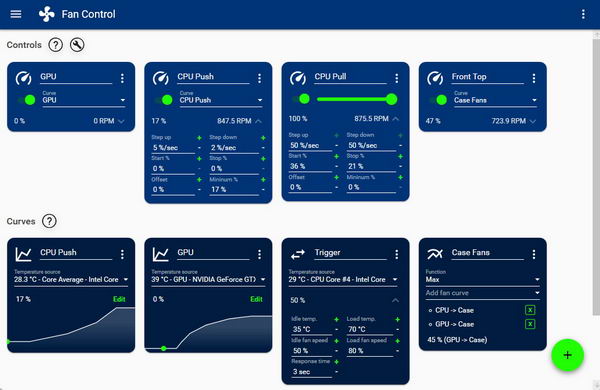







![[WIN] Win11 Tweaker v2.0.0](https://www.pcsofter.com/wp-content/uploads/2025/03/202503041623361.webp)
![[WIN] HDCleaner v2.088 中文多语言版](https://www.pcsofter.com/wp-content/uploads/2024/07/2024072216273939.webp)




![微软发布了 Windows 11 原生 Copilot 应用 [附安装方法]](https://www.pcsofter.com/wp-content/uploads/2025/03/2025030417534785.webp)